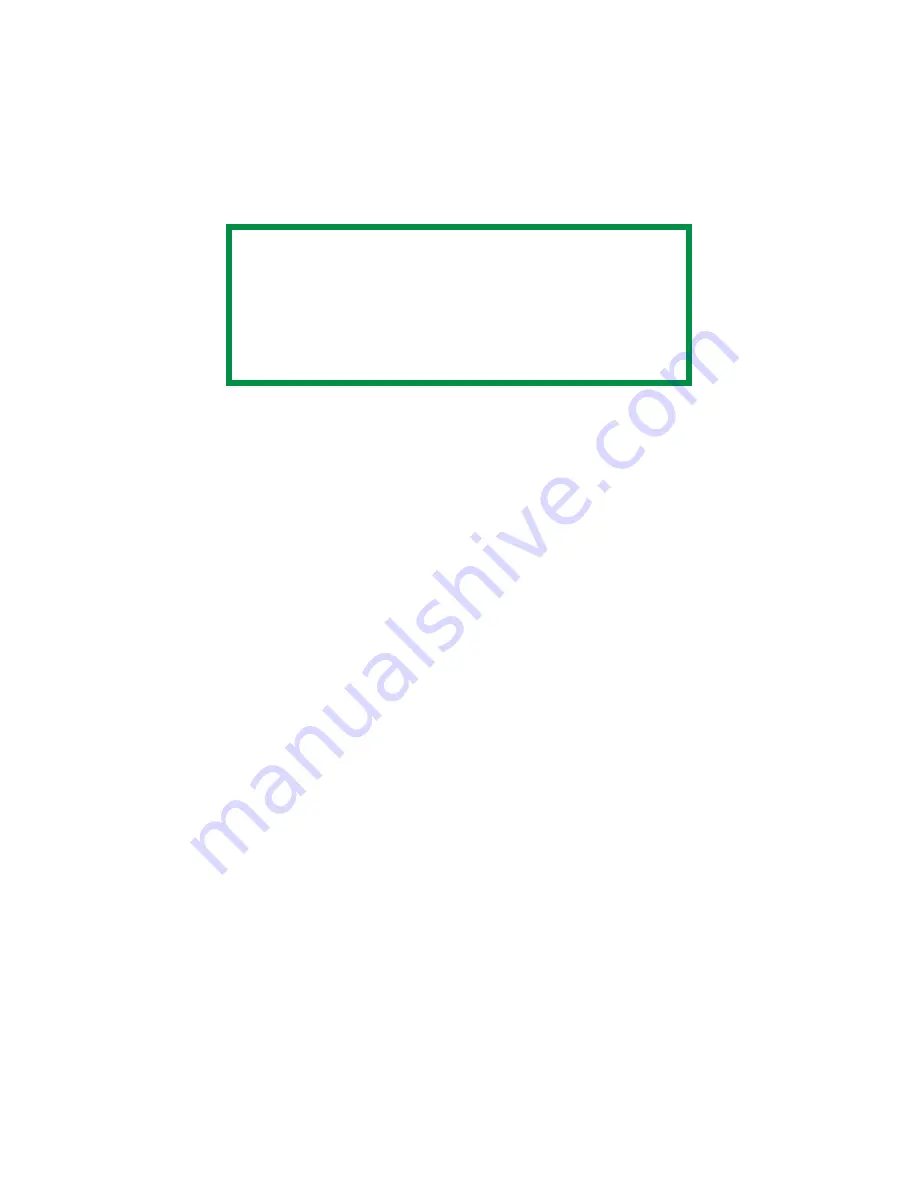
C6000n Guia do usuário
321
Criação de amostras de cores personalizadas
Se o usuário não conseguir encontrar a cor desejada, poderá
criar ou personalizar as cores:
1.
Selecione Custom Swatch [Amostra personalizada] no
menu File [Arquivo].
2.
Na janela suspensa, há 3 barras deslizantes que
permitem personalizar as amostras:
•
A barra Hue [Matiz] muda a matiz das amostras. Por
exemplo, vermelho para verde ou azul para amarelo.
•
A barra Saturation [Saturação] muda a intensidade
das cores.
•
A barra Lightness [Brilho] muda o brilho das cores.
3.
Ajuste as barras até obter a cor desejada.
As variações de cores são criadas para ajudar o usuário a
encontrar a melhor correlação.
4.
Clique em OK.
5.
Imprima a página de amostras personalizadas.
6.
Repita essas etapas até obter a cor de impressão
desejada.
7.
Para obter mais informações, consulte o arquivo LeiaMe
do utilitário Swatch [Amostra de cores], situado na lista
de programas do Windows.
O arquivo inclui:
•
Aplicar valores de cores no aplicativo
•
Configurar as cores do monitor
NOTA
O utilitário de amostra de cores Swatch não é uma
garantia de que a impressora imprimirá a mesma cor
exibida no monitor. Considere-a apenas uma
referência.
A impressora pode não ser capaz de imprimir a cor
exata desejada pelo usuário.
Summary of Contents for C6000dn
Page 1: ...59381704 jpg...
Page 35: ...C6000n Guia do usu rio 35 11 Clique em OK 12 O documento ser impresso...
Page 37: ...C6000n Guia do usu rio 37 12 O documento ser impresso...
Page 141: ...C6000n Guia do usu rio 141 7 Ligue a impressora...
Page 143: ...C6000n Guia do usu rio 143 3 Feche a tampa frontal c53_57_frcvrclose jpg...

























